|
阅读:1625回复:0
ARCVIEW 3.3 数据流程与操作流程
<table border="0" cellspacing="0" cellpadding="0" width="708" align="center">
<tbody> <tr> <td height="476"> <p><font size="4" face="幼圆">一.数据流程</font></p> <p><br/> 数据输入:</p> <p> (1)专题数据:矢量数据(包括shp,coverage,CAD,Mif等格式),删格数据 (包括tif,grid,img 等格式)<br/> (2)表数据:主要包括dbf,info,txt格式<br/> (3)坐标数据:野外测量的X,Y地理坐标输入到excel存为dbf格式(或者txt文档中), 数据输入后,通过arcview可以实现如下功能:影像解释,点线面矢量化,属性编辑,添加注记,图例编辑,投影设置以及警醒各种分析(空间分析,网络分析,三维分析)和查询统计</p> <p><br/><font size="4" face="幼圆">二.操作流程</font></p> <p><br/><em>数据输入</em></p> <p><br/>(1) 专题数据输入: </p> <p> 1.首先,要确定要读入的数据格式,并且确定arcview已经可以进行读取。若相应格式的数据不能读取,需要在ile的extensions选项中添加要读取的数据格式<br/> 2.点击add theme按钮,输入路径读取<br/> 3.此时,图层就已经加载了,点及图层名前面的小方块即可显示图层,点击ok就已经加载完毕了至此,专题数据的输入就完成了<br/>(2) 表数据输入:<br/>点击table按钮,可以看到add按钮,点击,选择路径读取数据<br/>(3) 坐标数据<br/>先将数据存为arcview可识别的格式(如dbf,txt),再进行表数据读取的步骤。</p> <p><br/><em>对图层进行编辑</em></p> <p><br/> 利用工具栏中的点线和多边形按钮可以进行编辑,从而实现点线面的矢量化</p> <p> 数据表通过统一字段名进行连接,点选两个表中的同样的字段名,点击jion按钮即可</p> <p><em>新建图层:</em></p> <p><br/> 1 点击view中的new theme<br/> 2 选择建立点线面图层如图1<br/></p></td></tr> <tr> <td> <div align="center"><img src="http://greatcourse.cnu.edu.cn/dlxxxt/wlkc/xscg/x/pic/fzt1.jpg" width="708" height="529"/><br/>图1 </div></td></tr> <tr> <td height="80"> 3 点击ok就建立了新图层 <p><em>属性编辑</em></p> <p><br/> 1 在表格工具栏的table中点击start editing进入编辑状态(如图2)<br/></p></td></tr> <tr> <td> <div align="center"> <p><img src="http://greatcourse.cnu.edu.cn/dlxxxt/wlkc/xscg/x/pic/fzt2.jpg" width="708" height="526"/></p> <p>图2</p></div></td></tr> <tr> <td height="24"> 2 点击edit按钮即可进行编辑(如图3)</td></tr> <tr> <td> <div align="center"> <p><img src="http://greatcourse.cnu.edu.cn/dlxxxt/wlkc/xscg/x/pic/fzt3.jpg" width="708" height="530"/></p> <p>图<em>3</em></p></div></td></tr> <tr> <td height="42"> <p><em>添加注记</em></p> <p><br/> 1 点击theme中的auto-label(如图4)</p></td></tr> <tr> <td> <div align="center"> <p><img src="http://greatcourse.cnu.edu.cn/dlxxxt/wlkc/xscg/x/pic/fzt4.jpg" width="708" height="530"/></p> <p>图4</p></div></td></tr> <tr> <td height="23"> 2 根据对话框选择,点击ok就对图层进行了注记的添加(如图5)</td></tr> <tr> <td> <div align="center"> <p><img src="http://greatcourse.cnu.edu.cn/dlxxxt/wlkc/xscg/x/pic/fzt5.jpg" width="708" height="530"/></p> <p>图<em>5</em></p></div></td></tr> <tr> <td height="24"> <p><em>图例编辑</em></p> <p><br/> 双击图层进入图例编辑界面(如图6)</p></td></tr> <tr> <td> <div align="center"> <p><img src="http://greatcourse.cnu.edu.cn/dlxxxt/wlkc/xscg/x/pic/fzt6.jpg" width="708" height="530"/></p> <p>图6</p></div></td></tr> <tr> <td height="24"> 即可进行图例编辑 <p><em>空间查询</em></p> <p><br/> 1\利用query builder 进行空间查询<br/> 点击query builder弹出对话框。(如图7)</p></td></tr> <tr> <td> <div align="center"> <p><img src="http://greatcourse.cnu.edu.cn/dlxxxt/wlkc/xscg/x/pic/fzt7.jpg" width="708" height="530"/></p> <p>图7</p></div></td></tr> <tr> <td height="42"> 按照用户的要求写出查询语句,点击new set得到查询结果。<br/> 在属性表里可以查到查询到的记录,点击promote可以把查询结果进行升序排列,可打印和调用。(如8)</td></tr> <tr> <td> <div align="center"> <p><img src="http://greatcourse.cnu.edu.cn/dlxxxt/wlkc/xscg/x/pic/fzt8.jpg" width="708" height="530"/></p> <p>图8</p></div></td></tr> <tr> <td height="23"> <div align="left"> 2 通过theme中的select by theme 进行空间信息查询<br/> 点击select by theme ,利用对话框即可进行查询 <p><em>热链接</em></p> <p><br/> 在属性列表中增加字段名,输入要链接的数据的路径<br/> 通过theme properties中的hot link对话框把字段名和图片等数据链接起来。<br/> 然后即可点击闪电符号进行链接(注:jpg格式不可显现)</p> <p></p> <p><em>缓冲区分析</em></p> <p><br/> 点击Create Buffers,根据对话框进行选择即可做出缓冲区,(如图)</p></div></td></tr> <tr> <td> <div align="center"> <p><img src="http://greatcourse.cnu.edu.cn/dlxxxt/wlkc/xscg/x/pic/fzt9.jpg" width="708" height="530"/></p> <p>图9</p></div></td></tr> <tr> <td> <div align="center"> <p><img src="http://greatcourse.cnu.edu.cn/dlxxxt/wlkc/xscg/x/pic/fzt10.jpg" width="708" height="530"/></p> <p>图10</p></div></td></tr> <tr> <td> <div align="center"> <p><img src="http://greatcourse.cnu.edu.cn/dlxxxt/wlkc/xscg/x/pic/fzt11.jpg" width="708" height="530"/></p> <p>图11</p></div></td></tr> <tr> <td height="26"> <p><em>叠加分析</em></p> <p><br/> 1 在扩展模块中点击geoprocessing(如图9)</p></td></tr> <tr> <td> <div align="center"> <p><img src="http://greatcourse.cnu.edu.cn/dlxxxt/wlkc/xscg/x/pic/fzt12.jpg" width="708" height="530"/></p> <p>图12</p></div></td></tr> <tr> <td height="156"> 2 之后就可以在view中的geoprocessing wizard进行叠加分析 <p><em>网络分析</em></p> <p><br/> 1 在扩张模块中添加network analyst模块</p> <p> 2 点击network选项即可进行寻找最佳路径,确定最近的公共设施,创建服务区域等网络分析<br/></p></td></tr> <tr> <td> <div align="right"><font face="黑体">地理系2002级1班 范振涛</font></div></td></tr></tbody></table> |
|
|